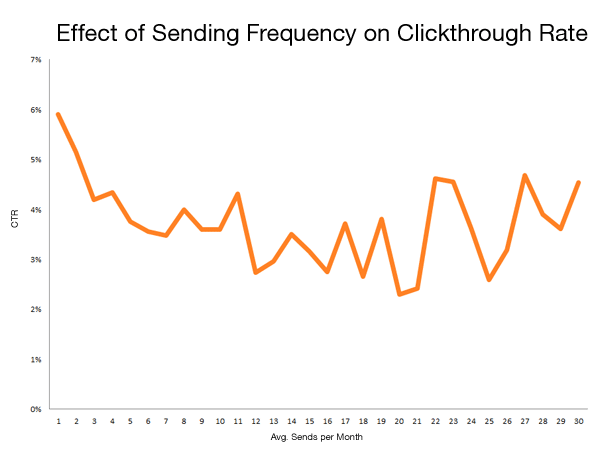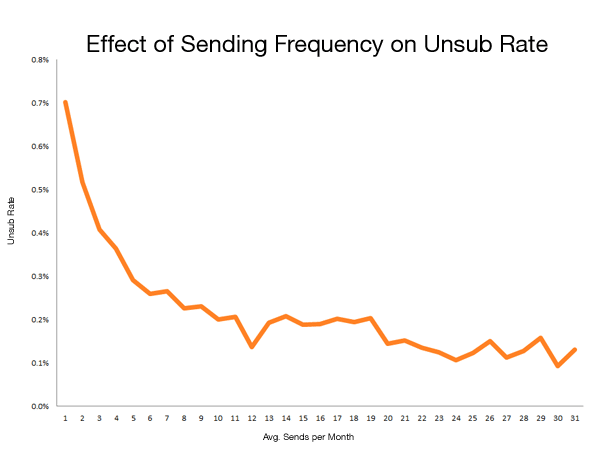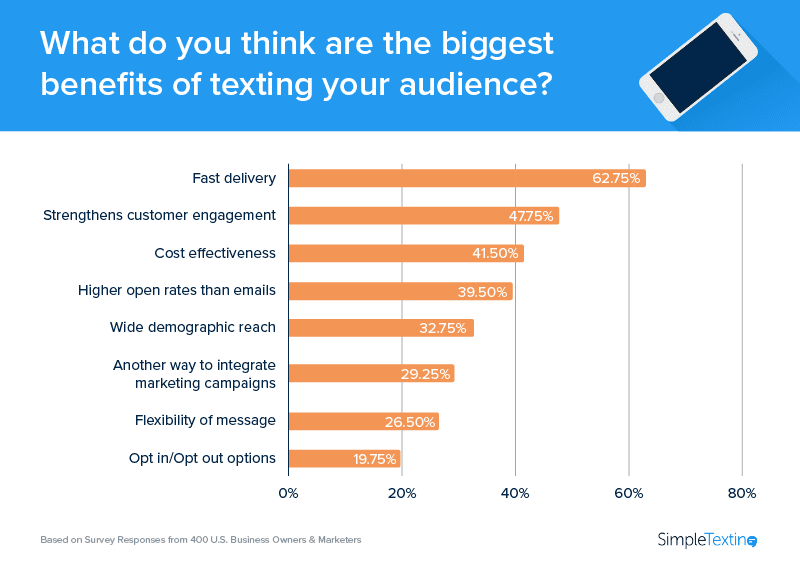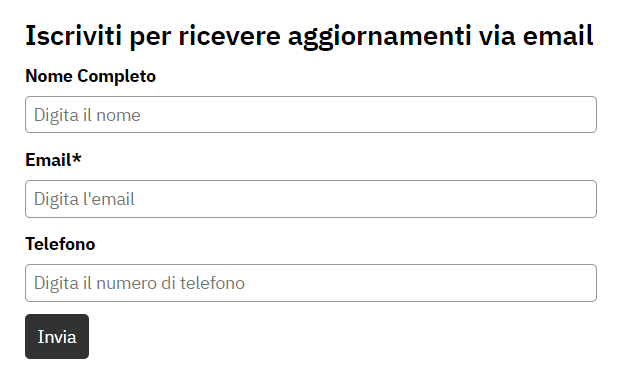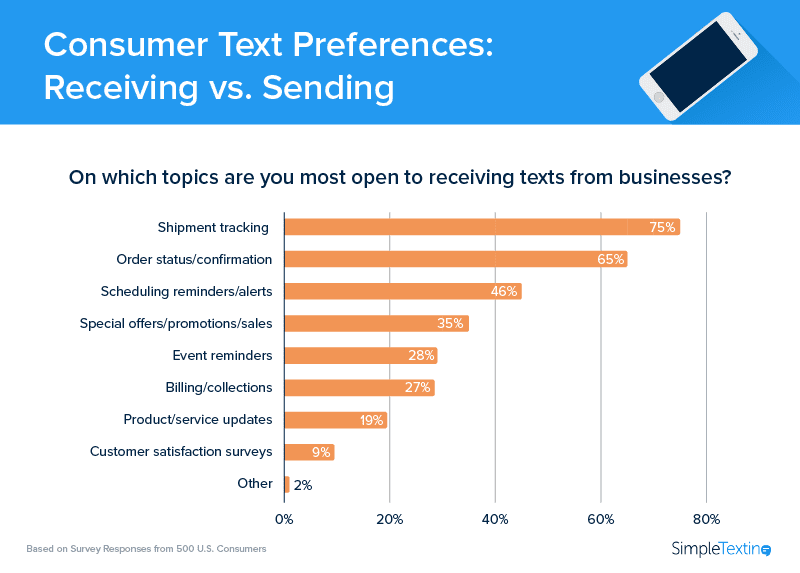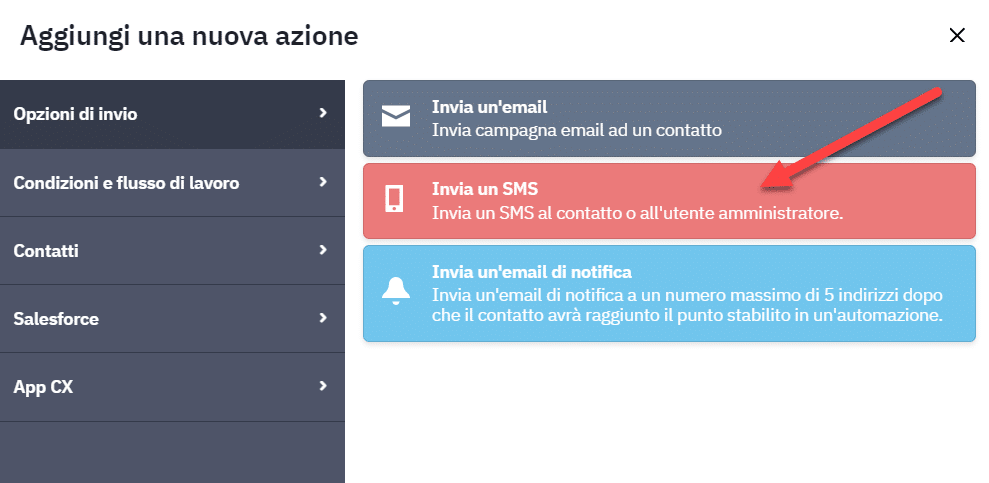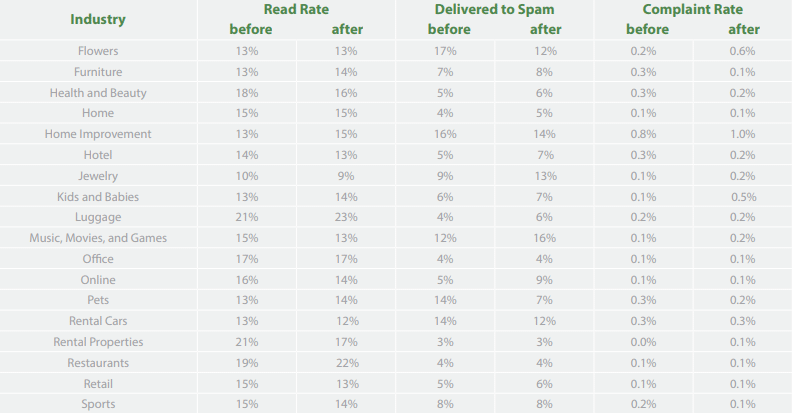Analizzare il traffico web con i parametri UTM
John Waymacker, direttore generale delle Poste nell’America dell’Ottocento, amava dire: “La metà dei soldi che spendo per la pubblicità è sprecata. Il problema è che non so quale metà sia”.
Scoprire da dove arrivano gli utenti di un sito web è fondamentale.
Negli ultimi anni le piattaforme e gli spazi digitali sulla rete si sono moltiplicati a dismisura.
Social network vecchi e nuovi, campagne pubblicitarie, piattaforme di videoconferenza, messaggistica, email marketing, webinar ed eventi.
In ognuno di questi sei presente con pagine aziendali, utilizzi i canali di email marketing, organizzi webinar dove presenti i tuoi prodotti, e sopratutto investi denaro in campagne pubblicitarie sul web e sui social, lasciando in ognuno di queste i link che conducono al tuo sito e alle tue pagine di vendita beni o servizi.
Hai quindi una precisa necessità. Capire quali link – e quali attività – funzionano di più e quali di meno o per niente.
Devi quindi poter analizzare il traffico in entrata, riuscendo a individuare le singole fonti di traffico prodotte da ogni singolo link che lasci sul web.
Ti serve perciò una precisa analisi dei dati del traffico.
Analizzare il traffico web in entrata con Google Analytics
Lo strumento principe per l’analisi del traffico web è Google Analytics.
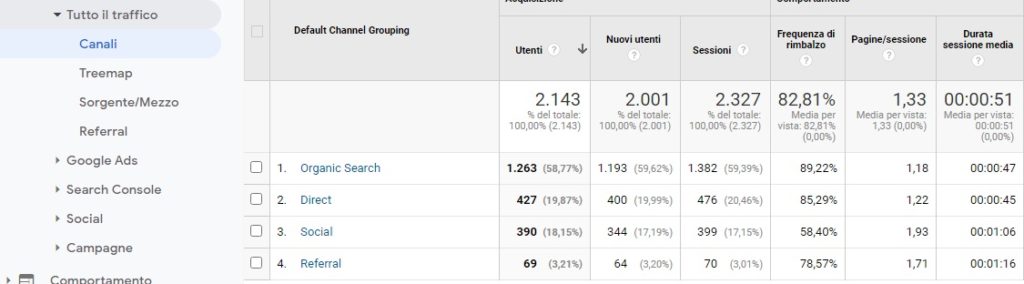
Di base già fornisce informazioni sulla provenienza degli utenti (nella sezione Acquisizione), ma può essere molto più preciso se lo potenzi con strumenti in grado di riconoscere e segmentare le diverse fonti.
Come riconoscere le fonti di traffico: i parametri UTM
In ambito analisi dei dati, i parametri UTM (acronimo di Urchin Tracking Module), sono dei codici da inserire alla fine dell’indirizzo web (URL) del quale vuoi analizzare il traffico in entrata.
Ad esempio, la tua Newsletter contiene uno o una serie di link da cliccare. Ogni singolo annuncio di una campagna pubblicitaria, finisce sempre con un link.
Il problema è che se inserisci sempre lo stesso link per ogni canale, su Analytics vedrai un traffico in entrata ma non potrai distinguere tra tutti i canali. Da Facebook, ad esempio, come fai a distinguere tra utenti che arrivano dalla tua pagina aziendale e quelli che arrivano dalla campagna pubblicitaria, che stai pagando? E da quell’evento che hai creato su Facebook, quanti utenti sono poi arrivati?
I parametri UTM ti aiutano a vedere e distinguere le diverse fonti.
Il meccanismo consiste nel creare un’URL diverso per ogni canale che vuoi misurare, inserendo in ognuno, una stringa di codici in grado di dirci quanti utenti hanno cliccato e sono arrivati sul nostro sito, da ogni singolo link. Questi codici si chiamano parametri UTM.
I parametri UTM standard sono cinque
- Campaign source. Indica la sorgente di traffico che vuoi monitorare. Se la sorgente è Facebook scriverai: “facebook”. Se è una newsletter, scriverai “newsletter”, se è un webinar alla fine del quale lasci un link, scriverai “webinar” e così via.
- Campaign medium. Qui devi indicare che tipo di traffico vuoi individuare all’interno del source. Se è una campagna a pagamento su facebook, scriverai un termine per riconoscerlo, ad esempio potresti scrivere “traffico pagato”, oppure, come fanno molti: “cpc”, l’acronimo di “Costo per click” che è il modo di identificare chi viene da un link sponsorizzato. Puoi vedere il medium come un modo per raggruppare diversi source. Ad esempio: nel medium “cpc” possono esserci Facebook, Google Ads e Linkedin, rispettivamente se hai attive campagne a pagamento su questi tre canali.
- Campaign name, il nome della campagna, in modo da poterla identificare e distinguerla da altre, precedenti e successive. (Ad esempio,“Vacanze estate 2020”, “Newsletter 12 novembre”). Il modo migliore di usare le campagne è di associarle a una singola offerta, prodotto o funnel.
- Campaign terms. Ti servirà se vuoi monitorare un annuncio Google Ads. In questo caso inserirai le parole chiave che stai utilizzando per quell’annuncio (es. “scarpe+tennis”, “agriturismo+bambini” ecc).
- Campaign content si riferisce al contenuto di uno specifico annuncio di una campagna, indispensabile se vuoi sapere, all’interno di una stessa campagna, quale annuncio ha performato di più, se l’annuncio A con la foto di un tramonto o l’annuncio B con la foto di un’alba. Per cui in questo campo scriverai una parola chiave che ti servirà per riconoscere l’annuncio: ad esempio: “tramonto”, o “alba”.
I primi tre parametri sono obbligatori e costituiscono il minimo indispensabile per poter fare un monitoraggio. Gli ultimi due sono facoltativi, e spesso vengono lasciati vuoti.
Come tracciare una newsletter con i parametri UTM
In questo esempio abbiamo una newsletter commerciale di un consorzio di family hotel della riviera romagnola.

L’indirizzo web linkato nella newsletter conduce ad una landing page del sito: https://www.familyhotelsromagna.it/top-quality-all-inclusive.
Ma i gestori hanno interesse a sapere chi è atterrato su quella landing venendo dalla newsletter e in particolare da quale delle tante newsletter che inviano periodicamente. Per saperlo hanno aggiunto all’URL i parametri UTM source, campaign e medium.
Nel campo source hanno inserito la fonte di traffico e cioè utm_source=newsletter.
Poi hanno inserito, nel campo medium, il tipo di traffico, in questo caso a mezzo email: utm_medium=email.
Infine hanno inserito, nel campo campaign, un termine per riconoscere la newsletter specifica, e cioè in questo caso, quella di fine gennaio 2021: utm_campaign=mailing-fine-gennaio-2021.
Alla fine l’URL risulta cosi:

Il punto interrogativo indica l’inizio della stringa dei parametri e la “&” lo spazio tra un parametro e l’altro.
Tracciare una campagna facebook
Allo stesso modo delle newsletter, con i parametri UTM puoi monitorare una campagna Facebook.
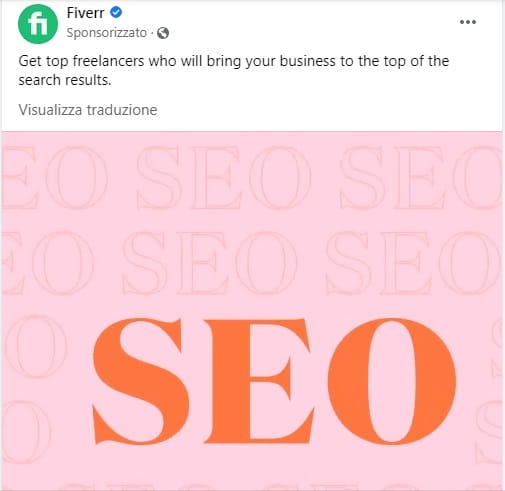
Il link di questo annuncio del sito Fiverr, conduce alla pagina: https://www.fiverr.com/categories/online-marketing/seo-services. Per tracciare questo annuncio i marketers di Fiverr hanno aggiunto i parametri UTM medium, nel quale hanno inserito la dicitura “placement“: utm_medium=placement; poi nel campo source hanno inserito la fonte del traffico, facebook: utm_source=fb; il campo content, vale a dire l’annuncio specifico, in questo caso indicato con un codice ID numerico: utm_content=AD_ID%5e6226243892438.
Alla fine l’URL risulta:
https://www.fiverr.com/categories/online-marketing/seo-services?utm_medium_placement%7& utm_campaign=fb&utm_content=AD_ID%5e6226243892438%5. Tracciare una campagna LinkedIn
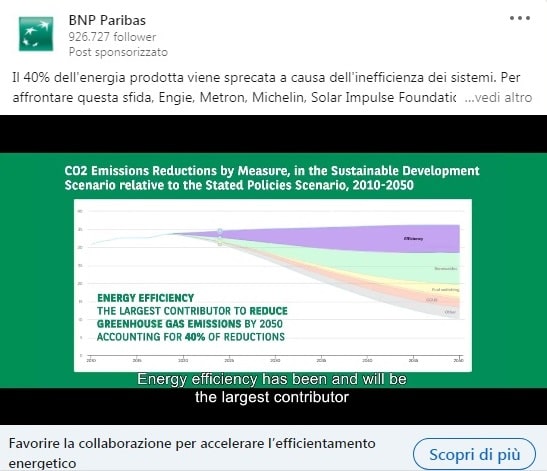
Annuncio sponsorizzato su LinkedIn con URL di destinazione: https://bnl.it/it/Corporate/acceleriamo-il-cambiamento.
I parametri aggiunti sono utm_country=Italy; utm_source=LinkedIn; utm_campaign=Relance Responsable Europe e utm_content=coalition.
Alla fine l’URL risulta essere:
https://bnl.it/it/Corporate/acceleriamo-il-cambiamento?utm_country=Italy&utm_source=LinkedIn&utm_campaign=Relance%20Responsable%20Europe&utm_content=CoalitionTool per inserire i parametri UTM
Non devi conoscere i codici a memoria, né scriverli materialmente ma puoi utilizzare un comodo tool gratuito online: come il Campaigne URL Builder di Google. Con questo tool puoi generare tutte le URL che ti servono per monitorare e “targare” il traffico, segmentandolo per provenienza.
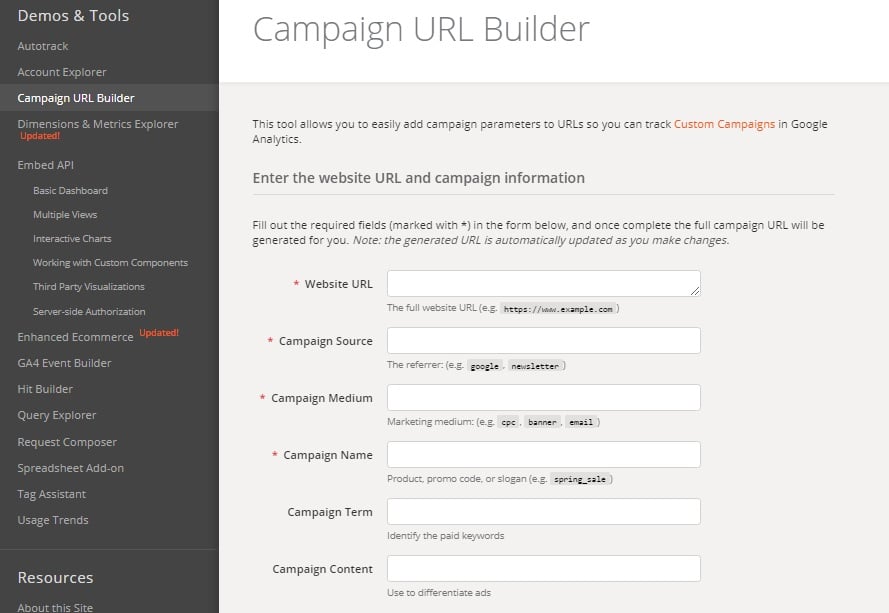
Tramite questo tool otterremo l’URL con già all’interno i parametri e le nostre indicazioni. Info dettagliate sulla pagina di Google.
Tracciare il traffico con il builder di Google
Ad esempio, poniamo di voler conoscere i risultati di una campagna Facebook specifica, che conduce ad una pagina del blog di Active Powered che spiega come si fa Lead generation.
In URL del sito mettiamo la URL di base del blog. In Campaign Source inseriamo “facebook”, in “campaign medium” inseriamo “paid social” (la nostra intenzione è misurare il traffico a pagamento), in “Campaigne name” inseriamo il nome della campagna che abbiamo messo su facebook, in questo caso “genera clienti” e infine, per monitorare l’annuncio specifico, quello con la foto di un tramonto, abbiamo inserito “annuncio tramonto”.
Alla fine della procedura, avremo una URL personalizzata con i parametri UTM e i nostri dati specifici.
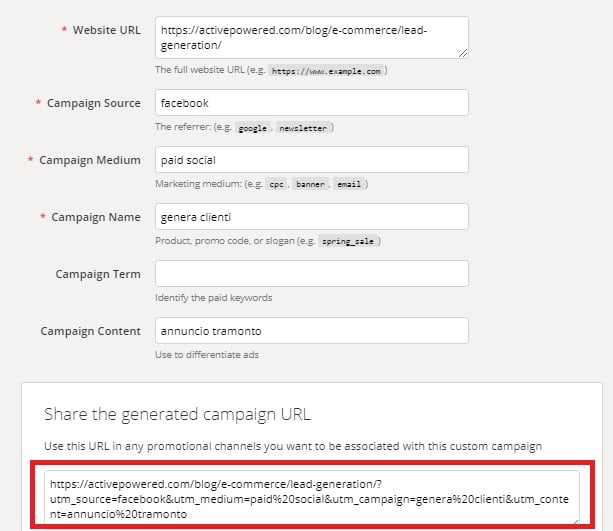
Prendiamo l’URL e andiamo ad inserirlo come link di destinazione nell’annuncio a pagamento che vogliamo monitorare. Ovviamente in questo esempio gli annunci da monitorare sono due, quindi ripeteremo la procedura inserendo gli stessi dati e variando solo l’ultimo campo, quello del “Contenuto della campagna”, dove scriveremo: “annuncio alba”.
Dopo aver fatto questo lavoro per tutti i contenuti che vuoi tracciare, vedrai i risultati in Analytics con tutte le singole fonti di traffico individuate con le parole chiave che hai assegnato. Le troverai nella sezione “Campagne” e anche nella sezione “Acquisizione” con i nomi che hai scelto quando hai settato gli URL. Li vedrai anche in tempo reale, sempre nell’apposita sezione.
Accorciare gli URL da postare in chiaro
Gli URL con i parametri UTM sono molto lunghi. Se devi inserirle in tool già previsti allo scopo come i servizi di newsletter professionali, o altri sistemi di marketing come le campagne Adwords o Facebook, non c’è problema, puoi inserire l’URL così come risultato dopo l’inserimento dei parametri, ma se devi postare i link in chiaro, sul web o sui social (mettiamo durante un evento o come commento ad un video ecc), postare tre righe di link risulta antiestetico, brutto a vedersi, e non invita al click, per cui è meglio accorciare l’URL. Come?
I tool per accorciare gli URL
Il Builder di Google offre già questa soluzione: alla fine della procedura di creazione URL, potrai ridurrlo cliccando sul pulsante “Converti Url” e sarai reindirizzato al servizio Bitly.com dove dovrai registrarti, ma se non vuoi farlo, puoi utilizzare altri servizi come ad esempio TinyUrl.
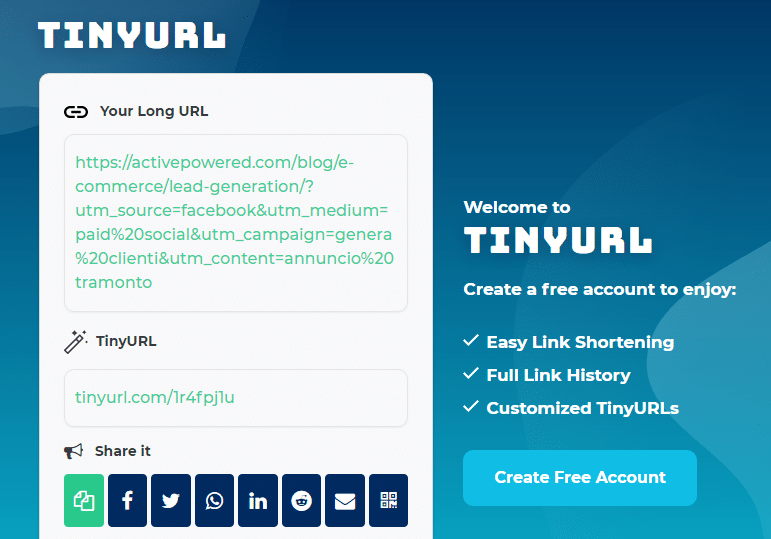
Basta copiare l’URL e premere il tasto Make Tinyurl. Ecco il nostro URL corto da utilizzare per shararlo in giro, sui social, nei gruppi ecc.
Insomma con i parametri UTM puoi riconoscere precisamente gli utenti arrivati sulla pagina di destinazione semplicemente leggendo “i numeri di targa” che hai deciso quando li hai settati, godendo di una panoramica precisa di chi è venuto da dove e a che prezzo.
Indispensabile per fare ad esempio sms marketing, oppure email marketing e per conoscere i nostri utenti.
Avvertenza importante: quando crei i parametri fai attenzione a maiuscole e minuscole. I termini vanno scritti sempre allo stesso modo: Facebook è diverso da facebook e Instagram da instagram, se scriviamo un termine prima in maiuscolo e poi in minuscolo, Analytics li considererà due fonti di traffico diverse e in questo caso la confusione sarà assicurata.
Creare un tuo standard per i parametri UTM
I parametri hanno infinito campi di applicazione e ogni link che lasciamo in giro, può ritornarci carico di dati sulla sua provenienza. Alcuni consigli per utilizzarli al meglio.
Crea uno standard di termini UTM. Per rendere al massimo è necessario che questi “numeri di targa” siano sempre gli stessi, sia per i successivi tracciamenti, sia per creare in Analytics uno storico di dati coerente e preciso che cresce man mano che si va avanti.
Per cui è consigliabile creare un foglio di calcolo per indicare come chiamiamo le sorgenti, i nomi delle campagne, in modo da avere un format riconoscibile e trasmissibile a chi ad esempio si deve occupare delle successive campagne, e per evitare confusioni.
Altre idee per inserire i link creati con i parametri UTM
Le Newsletter, anzitutto. Software come ActiveCampaign sono già pronti a utilizzare i parametri UTM, devi sono entrare nei loro tool già pronti e inserire i tuoi parametri.
Una volta che abbiamo imparato a usare queste Url con all’interno i nostri “rilevatori di numeri targa”, puoi decidere di utilizzarli per conoscere informazioni su tutte le attività online extra sito.
Vuoi sapere da quale link arrivano gli utenti della tua pagina Facebook? Se arrivano cioè dai post, dalle informazioni, dal tastone centrale “Visita il sito web”? Ti basta creare una URL personalizzata per ogni post o per ogni tasto e targarla per renderla riconoscibile per scoprire quanto traffico genera questo o quel post o tasto o funzione.
Abbiamo dei Pdf online con dei link che riconducono al nostro sito o a un contenuto in particolare? Creiamo una Url apposita così sapremo il traffico che generano.
Se stiamo investendo risorse per il link building e periodicamente paghiamo per essere presenti con un banner su un sito web popolare, è assolutamente necessario utilizzare un link con i parametri UTM per vedere esattamente se e quanto traffico stiamo generando da quel link, e capire se ci sta convenendo pagare.
In conclusione i parametri UTM sono una grande risorsa. Ma stai attento a non esagerare: guarda bene i dati che già hai e chiediti quali altri dati ti servono, senza creare infinite fonti di traffico, col rischio di duplicarle e fare confusione. Altrimenti poi ti tocca rifare tutto il lavoro.


![Quante email dovresti mandare al mese? [Ricerca] Quante email dovresti mandare al mese? [Ricerca]](https://activepowered.com/wp-content/uploads/2021/01/Quante-email-dovresti-mandare-al-mese.png)